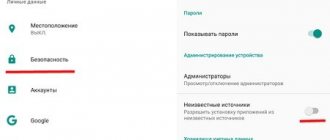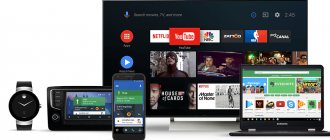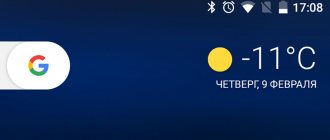29.12.2019
412
Какие чувства вы испытываете после того, как получаете обновления операционной системы на вашем телефоне? Практически для каждого человека – это волнительно и радостно, ведь теперь вы получите бесплатно новый функционал, который должен упростить вашу жизнь.
В этой статье мы рассмотрим, как обновить андроид на телефоне. Новая версия будет включать в себя дополнительные разработки, улучшенные функциональные возможности, устраненные прошлые ошибки и т. п. Но иногда вы сталкиваетесь с массой проблем, которые возникают при переустановке операционной системы и тогда возникает вопрос: как самостоятельно обновить андроид на телефоне? У некоторых мобильных устройств отсутствуют автоматические обновления, поэтому нужно делать настройки самостоятельно. Для этого существует несколько известных способов, о каждом подробно мы расскажем ниже.
Способы обновления ОС Android
Выделяют четыре основных способа обновления системы:
- FOTA (Firmware Over The Air).
- Обновление при помощи ПК.
- Стандартный режим восстановления – Recovery Mode.
- Сторонний режим восстановления – TWRP или CWM.
Дословно с английского, FOTA переводится как: прошивка по воздуху. Для большинства производителей, это основной метод доставки ОС и удаленного обновления системы. Метод хорош тем, что исключает вмешательство пользователя, не требует наличия ПК и не вынуждает идти в сервисный центр. Достаточно найти беспроводной доступ к интернету.
Необходимость обновления
Многие пользователи не решаются обновить версию Андроид и не могут использовать некоторый софт, страдая от нестабильной работы девайса, при которой установка последней версии оса настоятельно рекомендуется. Однако сделать это стоит в том случае, если аппаратная часть устройства соответствует требованиям новой прошивки. Производители смартфонов и планшетов постоянно работают над устранением недостатков ранних версий Андройд.
При этом прошивки выпускаются и сторонними разработчиками. Причем это ПО зачастую превосходит официальное по функционалу и внешнему виду. Однако есть у прошивок от сторонних разработчиков и один важный недостаток — потеря гарантии на мобильный девайс. Кроме этого риски преждевременного выхода из строя смартфона при их установке значительно выше. Среди недостатков установки новой ОС можно отметить необходимость инсталляции большого количества софта, который не нужен пользователю для повседневной работы.
Рекомендации и подготовка к обновлению
Перед тем как обновить андроид на телефоне, необходимо подготовить устройство и следовать общим рекомендациям:
- Получить отзыв у других владельцев. Часто наспех выпущенное обновление, содержит критические ошибки, приводящие к ухудшению работоспособности устройства.
- Провести резервное копирование. Перенос данных приложений и файлов, позволит исключить потерю важной информации и при необходимости быстро настроить устройство после обновления. При возможности сделать резервное копирование всей прошивки.
- Зарядить батарею до 75% или более. Процесс установки новой системы занимает в среднем 5-20 минут. Если энергии не хватит, система обновится не полностью, что может привести к неработоспособности устройства.
- Использовать оригинальный кабель и USB разъемы материнской платы. Не рекомендуется подключать устройство, если это ПК, через хабы/разветвители/удлинители и использовать разъемы на передней панели.
- Желательно позаботится об источнике с автономным питанием. Для предотвращения внезапного отключения электричества, рекомендуется использовать ноутбук/нетбук или источники бесперебойного питания – ИБП.
- Важно помнить, что обновления занимают до 2 ГБ, поэтому скачивать файлы рекомендуется через Wi-Fi соединение без лимитов на трафик.
- В процессе установки, не трогайте устройство. Может показаться, что аппарат завис, но это не так.
Для лучшего понимания предлагаем ознакомиться со статьями ниже:
Описание
Если вы являетесь обладателем старого Android-девайса, но хотели бы взглянуть на его возможности под новым углом, попробуйте обновить прошивку. Это относительно несложный процесс, который по силам осуществить каждому пользователю многофункционального устройства. В данном посте вы узнаете, как обновить Android до версии 4.4 с помощью встроенных утилит и посредством ПК. Кроме того, получите полезную информацию о том, где можно скачать кастомное и лицензионное программное обеспечение для вашего устройства.
Способ 1: Установка обновлений через FOTA
Часто уведомление о доступности обновления, приходит автоматически. Это позволяет сразу перейти к скачиванию и установки новой системы. Если это не произошло, проверку требуется выполнить вручную.
Инструкция по проверке обновлений в «чистой» версии Android:
- Открыть раздел настроек.
- Пролистать вниз и выбрать пункт «Об устройстве», в некоторых устройствах «Обновление системы» вынесено в настройки.
- Нажать на строку «Обновление системы».
- В новом окне выбираем строку «Проверить обновление» или «Скачать» — если обновление доступно.
- Ожидаем скачивание файла прошивки. Процесс выполняется в фоне, поэтому необязательно держать открытым окно обновления.
- После окончания загрузки, поступит уведомление о готовности установки. Требуется нажать «Перезапустить и установить», после чего начнется обновление.
Инструкция по проверке обновлений в устройствах Xiaomi:
- Переходим в настройки.
- Опускаемся в самый низ, выбираем пункт «О телефоне».
- В новом окне выбираем кнопку «Обновление системы».
- В появившемся следующем окне нажимаем на кнопку «Проверить обновление». Ждем обновление информации, после чего жмем кнопку «Обновить», если обновления доступны.
Важно!
- При использовании FOTA, пользовательские данные не удаляются.
- Нельзя использовать FOTA, если на устройстве разблокирован загрузчик, получены ROOT права, установлена сторонняя или модифицированная прошивка либо ядро. Высока вероятность программного или физического повреждения устройства.
- Нередко использование FOTA приводит к программному повреждению по вине производителя. В таком случае требуется обратиться в сертифицированный производителем сервисный центр или магазин, где была совершена покупка.
- Если обновления доступно, но не приходит уведомление, требуется стереть данные и кеш приложения Google Services Framework. Для этого перейти в настройки, далее приложения, затем переключить отображение системных программ, выбрать GSM, провести очистку кеша и данных. После этого требуется вновь проверить обновление. Часто уведомление появляется не сразу, приходится ждать несколько минут или часов.
Для чего нужно обновлять Андроид
Обновление операционной системы – это обязательный процесс, который должен быть априори у каждого пользователя многофункционального гаджета, работающего на платформе Андроид. Практика показала, что каждая новая версия операционной системы – это значительный скачок вперед, открывающий перед пользователем более рациональные условия эксплуатации устройства.
Другими словами, разработчики Андроид систематически работают над оптимизацией своего программного продукта, предоставляя новые инструменты, оказывающие предельно позитивное воздействие на рабочий процесс.
Фактически после правильно проведенного обновления системы смартфон или планшет начинает экономичнее использовать заряд батареи, а также демонстрирует более высокие показатели работоспособности, справляясь быстрее с большим объемом обрабатываемых команд.
В довесок ко всему вышеизложенному, новая система – это еще и улучшенный интерфейс, способствующий быстрой адаптации устройства под потребности его владельца.
Способ 1.1: FOTA обновление смартфонов Xiaomi
Компания Xiaomi выпускает обновления для собственных устройств с оболочкой MIUI каждую неделю. Это тестовые версии, где исправляются найденные ранее ошибки, но стабильность не доведена до оптимального значения. При этом каждому владельцу доступна возможность опробовать промежуточное обновление, устанавливаемое аналогично стабильной версии.
Инструкция по установке «стабильного» и/или «еженедельного» обновления:
- Перейти на официальный сайт производителя.
- Выбрать из списка используемый тип устройства.
- Нажать на зеленую кнопку для скачивания прошивки – «Download Full ROM».
Обратите внимание «Stable ROM» — стабильное обновление, а «Developer ROM» — тестовое обновление. Часто версия тестовой сборки выше, могут присутствовать новые функции или исправлены дополнительные ошибки. При этом рекомендуется скачивать стабильную версию, ввиду меньшего количества недоработок.
Как последняя версия Андроид влияет на работу устройства
Зачастую, запуская в продажу новую модель, некоторые проблемы программного обеспечения остаются вне поле зрения компании-производителя. Добросовестный разработчик всегда старается устранить недоработки ранее вышедших версий, выявленных в процессе пользования гаджетом, а кроме того, добавить и новые функции, более удобные для пользователя.
Есть и сторонние разработчики, которые не работают на ту или иную компанию, производящую мобильные устройства, но выпускают для множества моделей аппаратов собственное, неофициальное ПО (кастомные прошивки), которое может быть даже лучшего качества, чем версии Android непосредственно от производителя.
Кроме того, в обновлении прошивки нуждаются и устройства от малоизвестных производителей (как правило, китайских), купленных за пределами РФ и не имеющих нормальную локализацию.
Способ 2: Обновление при помощи ПК
Для установки обновления требуется ПК и фирменная утилита для конкретной марки устройства. Для Motorola используется RSDLite, для Samsung — Smart Switch и т.д.
Общая инструкция по обновлению смартфонов Motorola через RSDLite:
- Устанавливаем драйвера и программу RSDLite.
- Скачиваем и разархивируем подходящий файл прошивки для используемого устройства.
- Подключаем смартфон/планшет к ПК через USB кабель. Запускаем программу RSDLite.
- Дожидаемся успешного обнаружения устройства.
- Жмем на кнопку с тремя точками и указываем XML файл, в разархивированной папке.
- Жмем «Start» и ждем окончания операции.
Очень важно! Перед прошивкой обязательно требуется уточнить, нуждается ли файл «XML» в предварительной правке, где требуется удалить часть кода. Например, в модели Razr M требуется стереть строки с разделами «tz» и «gpt», иначе прошить устройство не получится. Детальнее об этом читайте в отдельной статье ниже.
Подготовительный этап
Несмотря на то, что каждая следующая версия прошивки несет в себе массу новых функций, после обновления некоторые смартфоны работают нестабильно. Это происходит в случае, когда пользователь игнорирует подготовительный этап.
Перед установкой обновлений на HTC One Dual Sim нужно соблюсти 2 основных требования:
- зарядить смартфон минимум на 30%;
- выполнить сброс до заводских настроек.
И если с первым пунктом все понятно, то второй у некоторых людей вызывает много вопросов. Сброс до заводских настроек приводит к полному удалению файлов из памяти смартфона. Это позволяет избежать возникновения ошибок при установке обновлений.
Конечно, никто не хочет потерять личные данные, поэтому перед сбросом необходимо создать резервную копию:
- Откройте настройки.
- Перейдите в раздел «Память и резервные копии».
- Кликните по заголовку «Google Диск».
- Активируйте сохранение резервной копии.
Выполнение указанных действий приведет к тому, что файл бэкапа будет залит на облачное хранилище. После обновления Андроида его можно будет восстановить.
В случае, если на Google Drive не хватает места для сохранения всех данных, рекомендуется создать резервную копию через пункт «Копирование и восстановление». Получившийся файл на время перепрошивки следует переместить на другое устройство (например, компьютер), в после завершения процесса вернуть его обратно в память телефона.
Если бэкап успешно создан, можно смело переходить к откату телефона до заводских параметров:
- Запустите настройки устройства.
- Перейдите в раздел «Восстановление и сброс».
- Выберете пункт «Сброс настроек».
- Нажмите кнопку «Сбросить настройки телефона».
- Подтвердите выполнение операции.
Теперь необходимо перезагрузить смартфон, а затем непосредственно перейти к процессу установки новой прошивки.
Способ 3: При помощи стандартного режима восстановления – Recovery
Режим восстановления — Recovery Mode, позволяет не только сбросить настройки и очистить данные, но и установить обновления. Для перехода в данный режим требуется:
- Выключить устройство, после чего включить, одновременно зажав одну из комбинаций физических кнопок. На конкретном устройстве, верная комбинация разная:
- Питания и громкость «+».
- Питания и громкость «-».
- Обе кнопки громкости и питания.
- Громкость «-», кнопка домой и питания.
- Как только появится картинка с зеленым роботом и восклицательным знаком, требуется одновременно зажать обе клавиши громкости.
- Если всё сделано верно, отобразится список команд. Для навигации используются кнопки громкости, а клавиша питания – действие «выбор».
Начинающим пользователям сложно с первого раза попасть в Recovery Mode. В этом нет ничего страшного, достаточно повторить попытку. Что бы покинуть режим, требуется выбрать пункт «reboot system now» или зажать кнопку питания, что бы перезагрузить устройство.
Алгоритм обновления андроид через Recovery Mode:
- Предварительно скачиваем файл прошивки через смартфон, планшет или компьютер. В последнем случае архив требуется перенести в устройство на SD карту.
- Перезагружаем устройство и входим в режим восстановления.
- Выбираем пункт «Apply Update from SD card», далее находим файл прошивки.
- Ждем окончания процедуры, после чего выбираем «reboot system now».
Важно!
- Обязательно скачивайте прошивку с соответствующим, устройству регионом. Так как из-за разных версий модема, высокая вероятность остаться с не загружающим систему устройством.
- Использование Recovery Mode не лишает гарантии, так как это стандартный режим любого устройства на Android.
Проблемы с SIM-картой после обновления
Довольно часто после обновления операционной системы пользователи сталкиваются с целым рядом проблем. Одной из них является отсутствующая SIM-карта. То есть в гаджете установлена симка,но программно это никак не отображается. Причин возникновения данной проблемы может быть множество.
В частности, наиболее распространенной причиной такой ошибки является неисправность, которая кроется в самой SIM-карте. То есть, прежде чем проводить манипуляции с устройством, попробуйте поставить данную симку на другие аналогичные смартфоны. Если на них она работает, тогда уже следует приступать к решению проблемы на только что обновленном устройстве.
Способ 4: При помощи стороннего режима восстановления – TWRP или CWM
TWRP и CWM, аналогичны стандартному режиму восстановления, ввиду одинакового назначения, при этом обладают расширенными возможностями. Пользователю доступно создание текущей версии системы, восстановление; установка сторонних прошивок, ядер, приложений и т.д.
Установка обновленных версий сторонних прошивок, аналогична предыдущему пункту:
- Предварительно скачиваем файл прошивки.
- Выключаем устройство и переходим в TWRP.
- Создаем резервную копию текущей системы, кнопка «Сохранить». Для подтверждения любых действий, снизу требуется всегда провести стрелку вправо.
- Далее жмем на кнопку «Очистить», что бы стереть данные и кеш.
- Возвращаемся в главное меню и нажимаем кнопку «Установить», указываем файл прошивки.
- Подтверждаем действие, ждем окончание операции. После этого очищаем кеш и перезагружаем систему.
Важно! Обновление андроид при помощи TWRP или CWM довольно простой. Мы же расположили данный способ последним ввиду того, что для использования метода предварительно требуется получить ROOT права, а для этого разблокировать загрузчик. А это автоматически лишает владельца гарантии. Дополнительные сложности состоят в том, что для некоторых моделей нет эффективных способов разлочки загрузчика, изначально не подходящая версия ОС для взлома или необходимо заплатить за разблокировку.
Как обновить ПО Android без официальной прошивки
Вы увидели много новых фишек в свежей версии ОС Android, но ваш производитель больше не осуществляет программную поддержку гаджета? Используйте кастомные прошивки. На практике буквально у каждого второго пользователя устаревших девайсов установлена кастомная версия ПО. Когда нужно обновить Android до 4.4, если нет обновления от официального производителя, воспользуйтесь продуктами сторонних разработчиков.
Кастомные версии прошивки – архивы операционной системы, которые были собраны энтузиастами. Они по стандарту реализуют все актуальные функции новой ОС, но при этом могут быть очищены от массы дополнительных утилит, которые забивают систему.
Неприятный момент, связанный с данными прошивками, заключается в стабильности их работы. Ни один разработчик таких архивов не может гарантировать безотказную работу своей сборки.
Вывод
Если соблюдать описанные рекомендации, следовать инструкциям и предварительно уточнить все непонятные вопросы, обновление андроида на андроид с новой версией пройдет гладко и без проблем. При этом стоит помнить, что не исключены ошибки, не по вине пользователя, а из-за спешки производителя, некомпетентности разработчика или в силу других причин.
Поэтому при отсутствии достаточных знаний и опыта, рекомендуется начать с простого метода обновления и двигаться постепенно к самому сложному, если в этом имеется смысл. Не забывайте читать рекомендованные статьи, что бы лучше понимать тему.
Если у вас остались вопросы, то в блоке ниже «Комментарии пользователей» вы можете автору, оставить замечание или поделиться своим опытом, — мы постараемся ответить.
Обновление Android 4.4 до версии 5.х и 6.х
Любые обновления ОС необходимо делать последовательно, чтобы плавно переходить к новым функциям и возможностям. Если вы пропустили некоторые этапы эволюции системы, это не критично. Прямо сейчас вы можете обновить Android 4.4 до Android 5, 6 и даже 7. Главное – обеспечить себя стабильно работающей прошивкой.
Как ни печально это признавать, но многие производители девайсов отказываются от систематической программной поддержки своих устройств. То есть пользователю, который еще пару лет назад радовался приобретению флагмана со свежей ОС, приходится впоследствии самостоятельно обновляться до более молодой версии программного обеспечения, и этот процесс всегда сопряжен с риском.
Все потому, что на практике обновить до Android 6 потенциально устаревший гаджет с предустановленной стабильной Android 4.4 KitKat, можно только с помощью кастомных версий ПО.
Если вас заинтересовал вопрос прошивки многофункционального гаджета, и вы не хотите прогадать с выбором программного обеспечения для реализации данной задачи, воворужитесь дополнительными материалами.